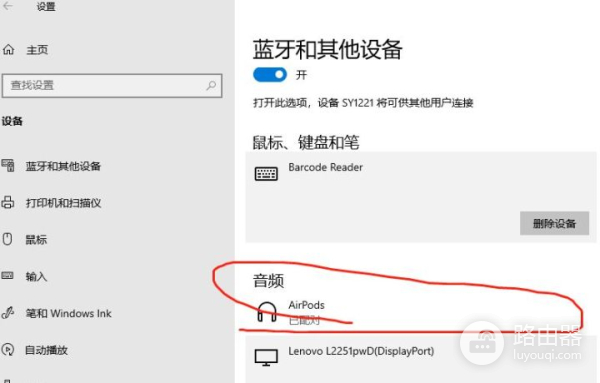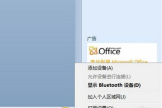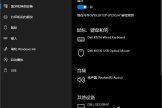win10电脑如何连接蓝牙耳机(电脑如何连接蓝牙)
小编:小蝶
更新时间:2022-08-12 15:07
蓝牙耳机如何连接电脑?现在很多电脑都有蓝牙驱动,也都支持蓝牙功能了,连接蓝牙耳机就变得非常简单,那么如何给电脑连接蓝牙耳机使用呢?下面给大家分享这一详细的方法吧。
1、首先点击电脑开始菜单图标,然后点击设置图标。
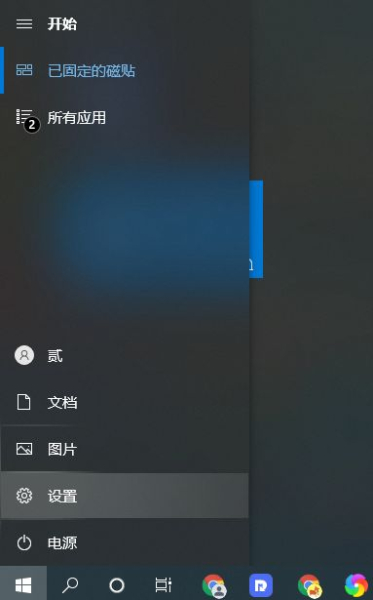
2、然后选择设备选项进入。
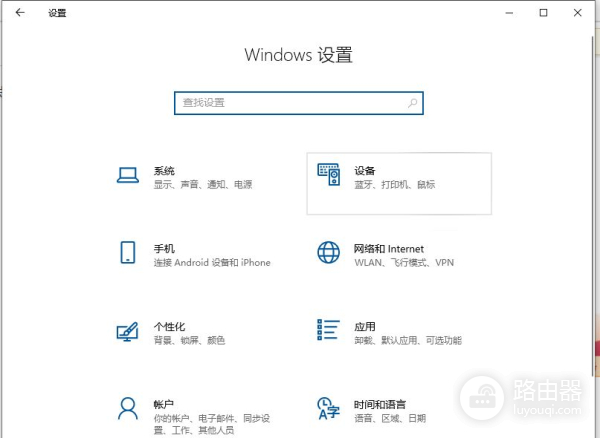
3、然后找到左侧栏目里的蓝牙和其他设备,点击右边的添加蓝牙或其他设备。

4、点击之后就能看到添加设备的窗口了,然后点击蓝牙。

5、然后在搜索过程结束之后,接着选择自己要连接的蓝牙设备。
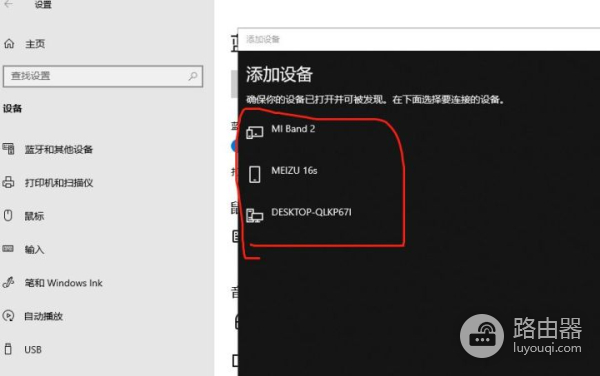
6、选择自己要连接上的蓝牙设备,然后点击连接就能开始连接这个设备了。
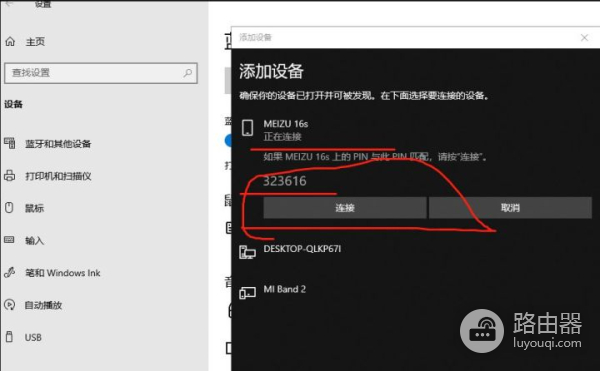
7、在设备连接成功之后,在这个界面就会显示我们已经连接好的设备,这个时候就可以正常使用蓝牙耳机了。